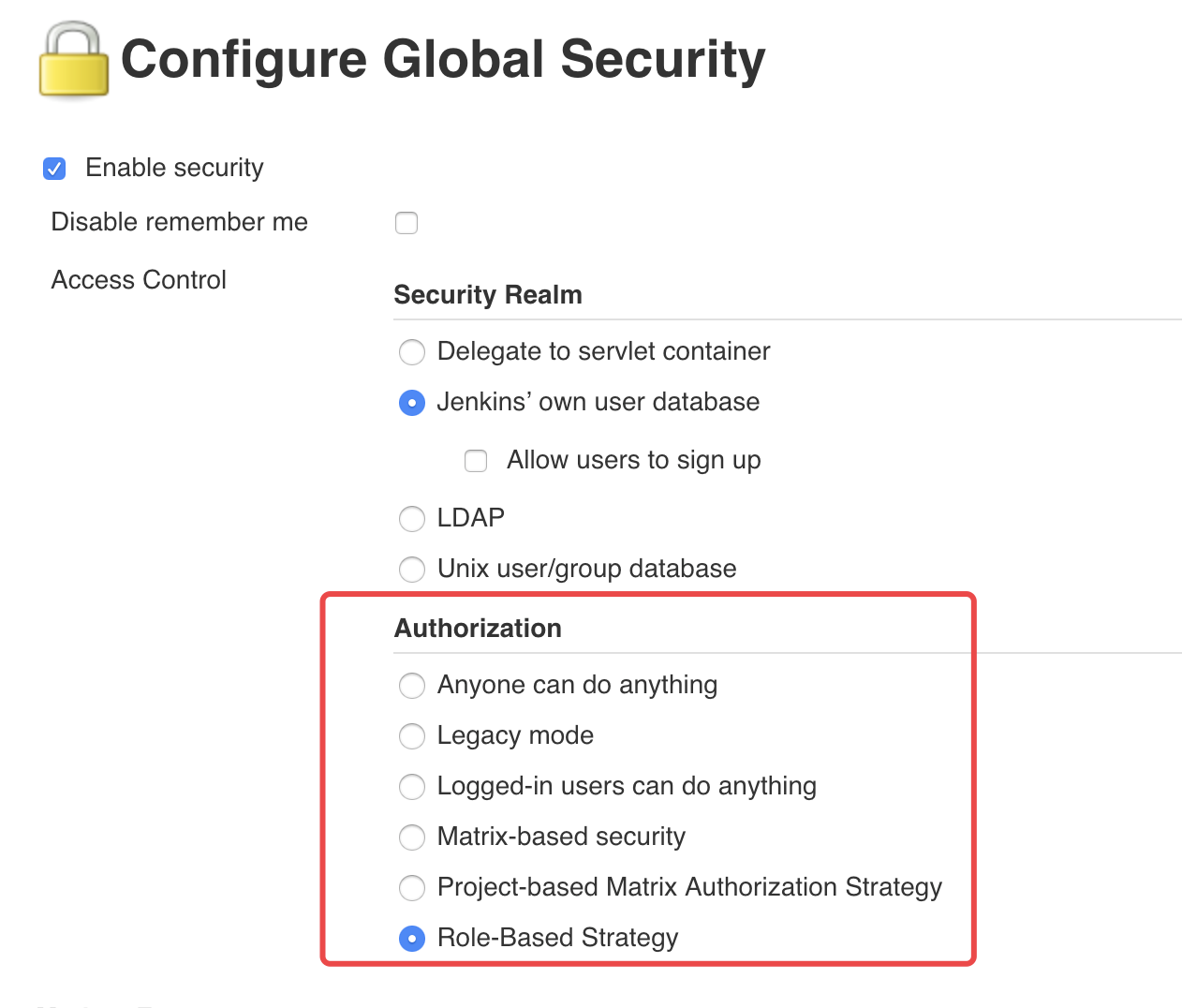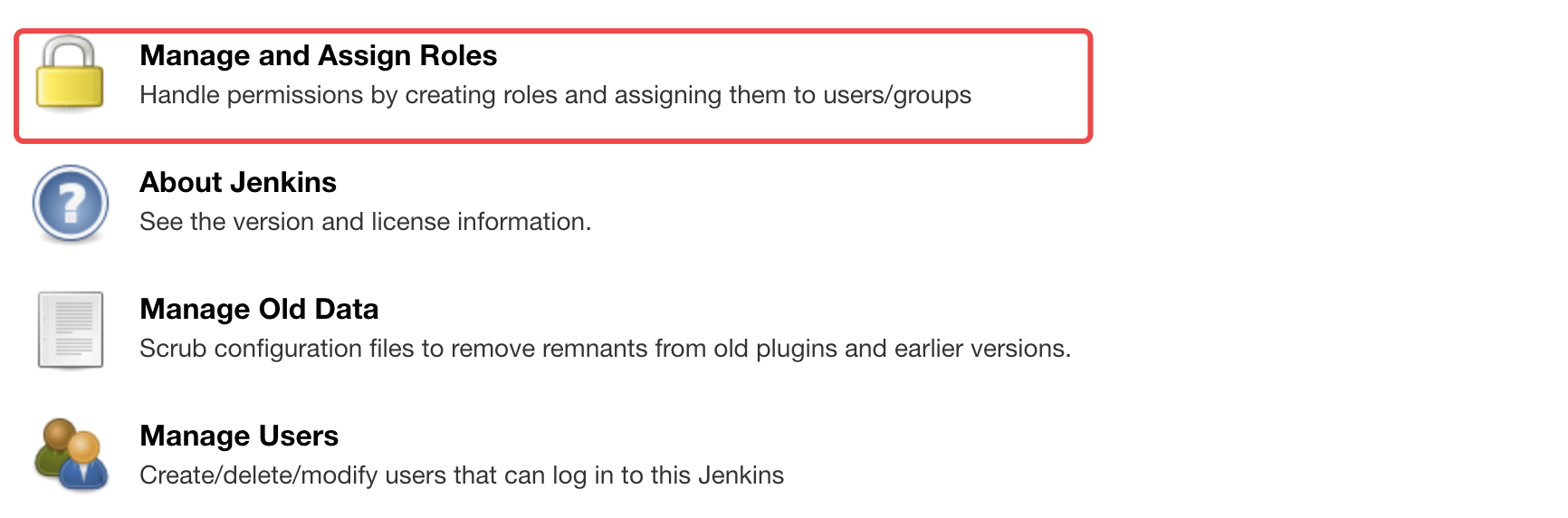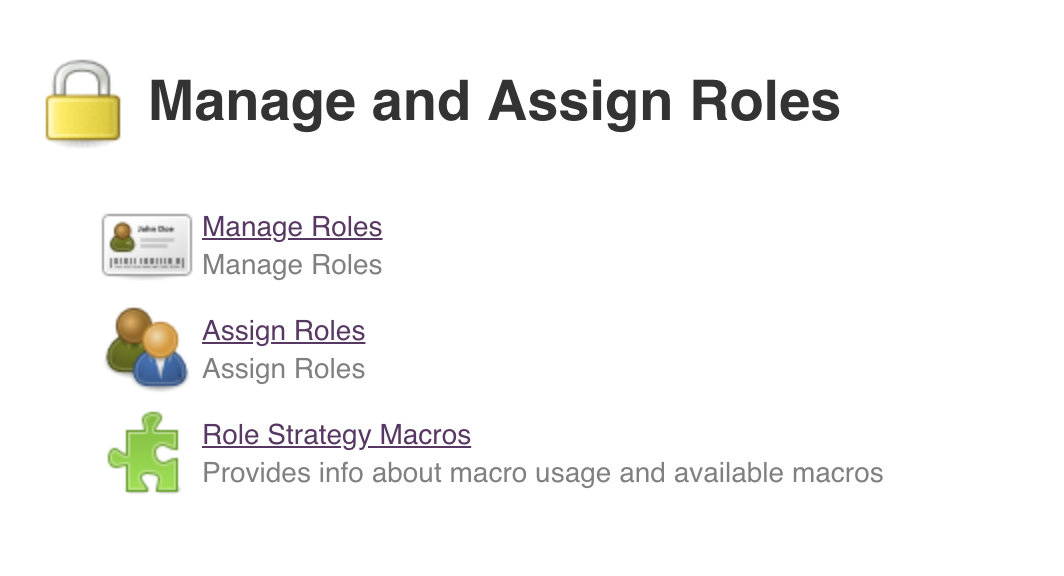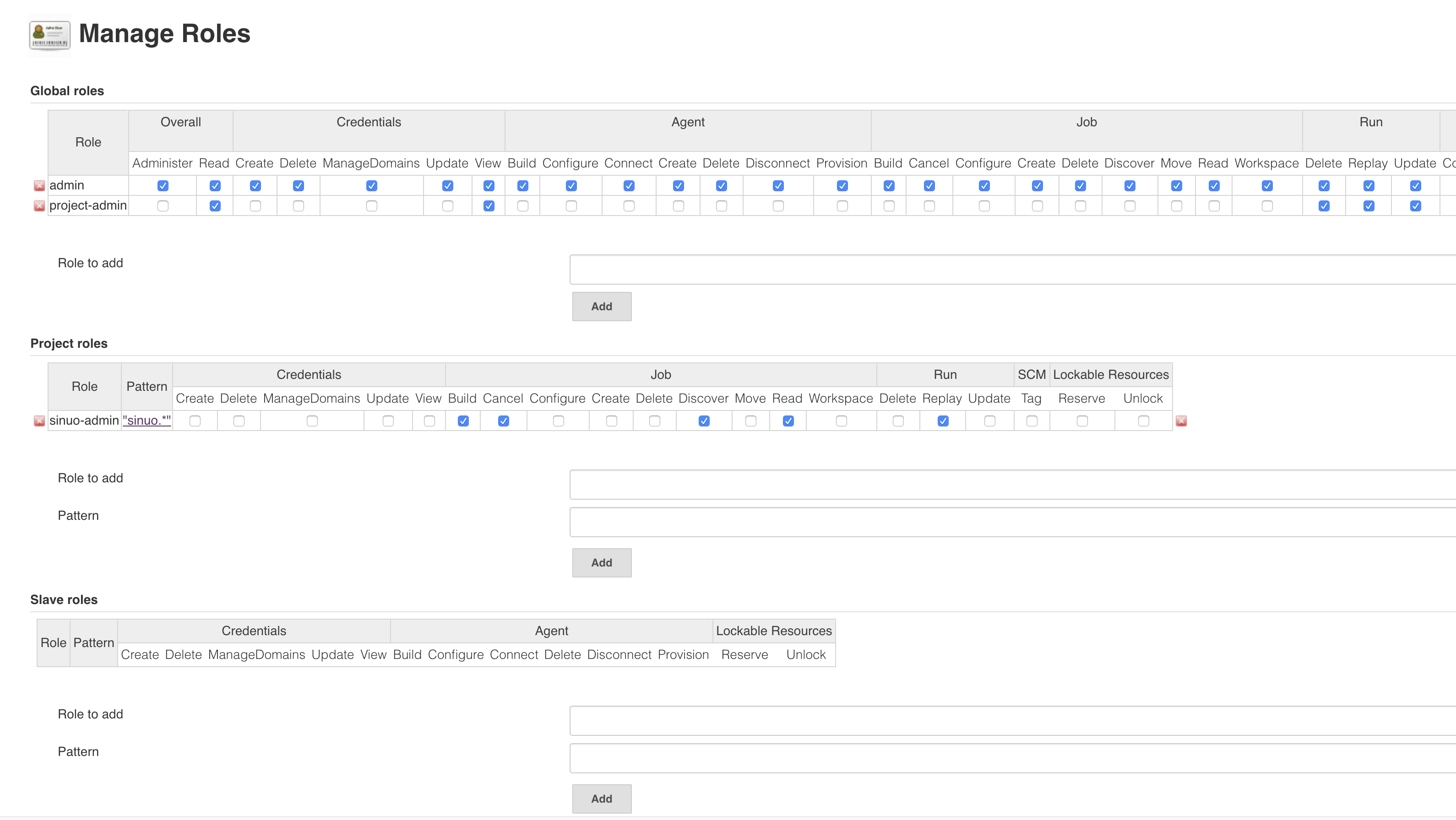比如有一个项目叫sinuo,我们想实现sinuo-admin用户登录后只能查看和构建以sinuo开头的项目名,并且不能修改Job配置。
使用Role-based Authorization Strategy插件,使得不同的账号有不同的权限,不同的项目。可以非常轻松实现上面的需求。
- 安装过程略,安装后来到Jenkins管理,发现了很多选项,勾选"Role-Based Strategy"并保存
- 安装成功后会多出一个"Manage and Assign Roles"菜单项
点击后,有三个选项,分别表示管理角色,分配用户给角色和角色策略宏
- 我们先添加一个角色,可以添加三种类型的角色,分别是全局角色(比较简单粗暴),基于项目的(常用) 和 基于节点的(不常用)
注意Pattern可以使用正则,如果需要过滤已sinuo开头的项目,可以填写
sinuo.*填写sinuo*会不生效,点击后会列出匹配到的项目
注意,如果一个用户及时全局角色又是项目角色,默认全局角色优先级更高,如果希望基于项目维度进行权限控制,除了admin角色,其他全局角色的Job权限及SCM权限留空
列下不易看懂的权限:
Overall: 特殊的权限类,系统级别权限
- Adminster 允许用户更改Jenkins系统级别的配置,开放后可进入Jenkins管理页面
- Read 全局读权限
Job:任务相关的权限
- Discover:如果匿名用户没有Discover权限,直接在浏览器中输入Jenkins任务URL(真实存在)时,会直接跳转到404页面,如果有该权限,则跳转到登录页面
- Workspace:允许查看Jenkins任务的工作空间内容的权限
- Update:允许用户更新构建历史的属性,如手动更新某次构建失败的原因
然后我们来到分配角色,已经提前创建好了名为sinuo-admin用户,然后把他分配给project-admin角色
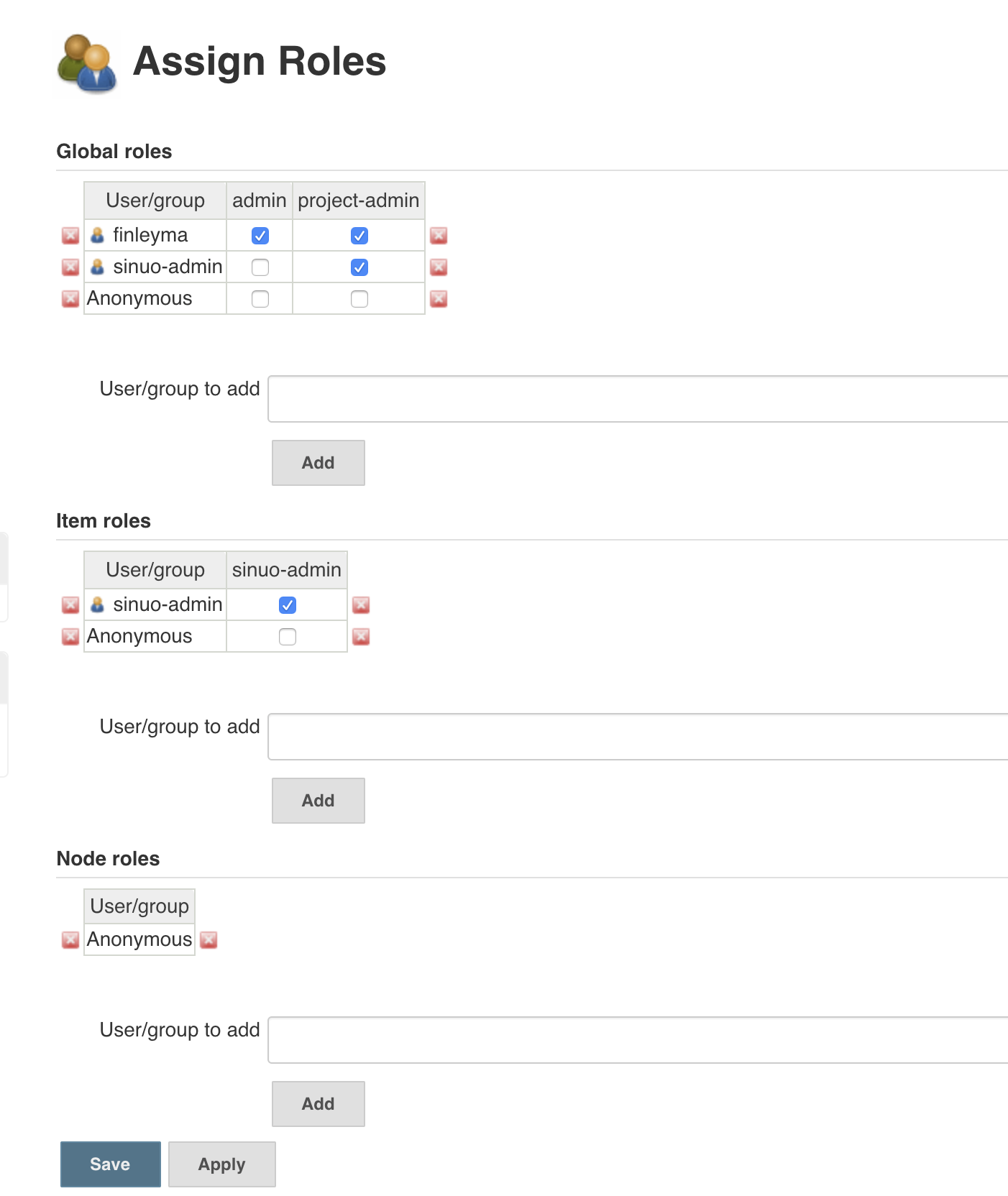
浏览器新开一个隐身窗口,使用sinuo-admin测试登录,正常的话,他应该只能看到以sinuo开头的项目名称
TIP
- 测试时,浏览器开俩窗口,一个正常一个隐藏,一个修改权限,另一个刷新查看权限效果
- 如果Role-based Authorization Strategy仍然无法满足复杂的权限控制,多搭建几套Jenkins分配给不同团队也未尝不可